Cara Menghapus Tanda Air Filmora dari Video Secara Efektif
Salah satu software edit video terbaik dan paling banyak digunakan di pasaran adalah Filmora. Muncul dengan alat yang mudah dan praktis untuk membuat video yang kreatif dan menarik. Dengan menggunakan program ini, Anda dapat memotong, memangkas, menggabungkan, memotong, dan menambahkan efek visual untuk menyempurnakan video Anda. Ada juga banyak contoh, potongan teks yang bagus, dan animasi yang menarik.
Anda dapat menggunakan alat ini secara gratis dengan versi uji cobanya. Namun, masih meninggalkan tanda air yang terlihat pada video yang diekspor. Pengguna dapat menghapus tanda air dengan berlangganan paket mereka. Di sini, kami akan mencari tahu beberapa alat hebat untuk menjawab pertanyaan Anda tentang cara menghilangkan logo filmora dari sebuah video.
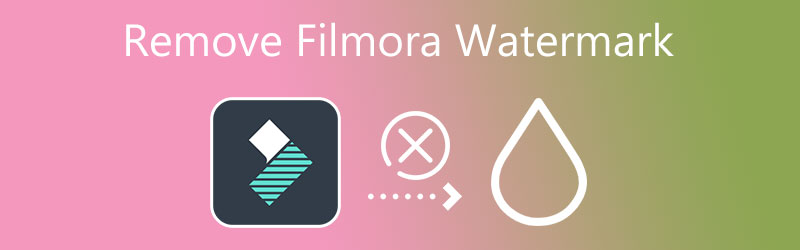
- Bagian 1. Mengapa Sulit Menghapus Tanda Air Filmora
- Bagian 2. Cara Menghapus Tanda Air Filmora
- Bagian 3. Hapus Tanda Air Filmora Gratis: Rekam Layar
- Bagian 4. FAQ tentang Menghapus Tanda Air Filmora
Bagian 1. Mengapa Sulit Menghapus Tanda Air Filmora
Sebagian besar tanda air ditempatkan di sudut video, sehingga mudah untuk menghapusnya. Anda dapat dengan cepat menghapus tanda air menggunakan metode potong dan potong. Namun, dalam kasus Filmora, tanda air ditempatkan di bagian tengah bawah layar. Menerapkan metode ini dapat merusak atau membahayakan integritas video. Di satu sisi, mereka memaksa pengguna gratis untuk meningkatkan ke versi pro untuk menghapus tanda air dan menikmati fitur lainnya.
Di sisi lain, kami meneliti beberapa cara yang dapat diterapkan untuk membantu Anda menghapus tanda air Filmora di video Anda. Anda tidak perlu menghabiskan banyak uang untuk meningkatkan ke versi pro. Pelajari lebih lanjut tentang alat ini untuk menghapus tanda air Wondershare Filmora dari video Anda.
Bagian 2. Cara Menghapus Tanda Air Filmora
1. Vidmore Video Converter
Pengonversi Video Vidmore adalah program fungsional yang penuh sesak dengan alat bantu yang memungkinkan Anda menghapus tanda air dari video. Ini memungkinkan Anda untuk menghapus beberapa tanda air dari file yang sama. Oleh karena itu, apakah tanda air itu diam atau bergerak, Anda dapat menghapusnya menggunakan program ini. Selain itu, baik profesional maupun amatir dapat menggunakan program ini karena antarmuka pengguna yang intuitif. Hanya dalam beberapa klik, tanda air dari video Filmore Anda akan hilang. Selain itu, Anda juga dapat menggunakannya untuk memotong, memangkas, atau mengganti tanda air dengan objek atau logo baru. Ikuti langkah-langkah yang tercantum di bawah ini dan pelajari cara menggunakan penghapus tanda air editor video Filmora ini.
![]() Vidmore Video Converter - Penghapus Tanda Air
Vidmore Video Converter - Penghapus Tanda Air
- Hapus tanda air dari berbagai format seperti MP4, MPV, AVI, WMV, dll.
- Hapus tanda air bergerak dan diam.
- Memproses tanda air di berbagai bagian video.
- Antarmuka yang bersih dan mudah.
- Penghapus tanda air multi-platform.

Langkah 1. Unduh aplikasi
Pertama, dapatkan programnya dengan mengklik sembarang Download Gratis tombol yang disediakan. Kemudian, jalankan penginstal dan lanjutkan ke penginstalan program. Setelah itu, biasakan diri Anda dengan antarmukanya.
Langkah 2. Muat video
Kemudian, pergi ke Toolbox tab di bagian atas antarmuka. Anda akan melihat daftar fungsi yang ditawarkan oleh aplikasi. Klik Penghapus Tanda Air Video fungsi dan tekan Plus tombol tanda untuk menambahkan video target Anda.
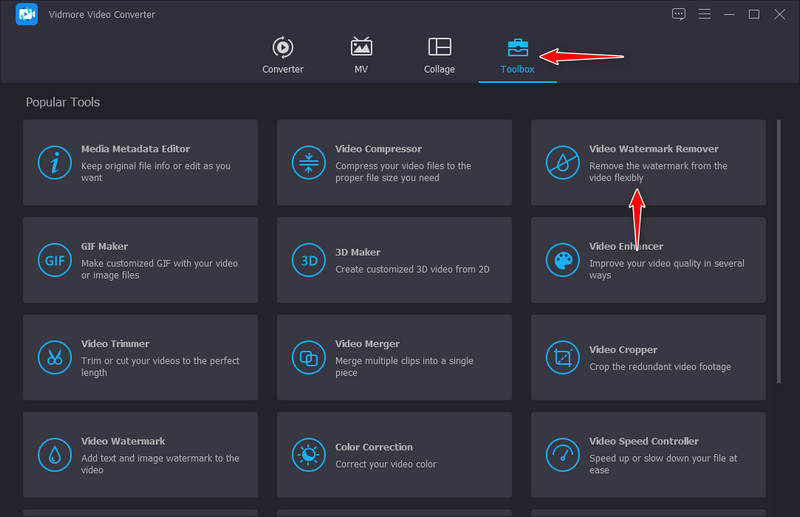
Langkah 3. Hapus tanda air dari video
Setelah itu, klik pada Tambahkan area penghapusan tanda air tombol dan tempatkan rasio aspek pada tanda air. Pindahkan dan ubah ukuran sesuai dengan ukuran dan posisi tanda air.
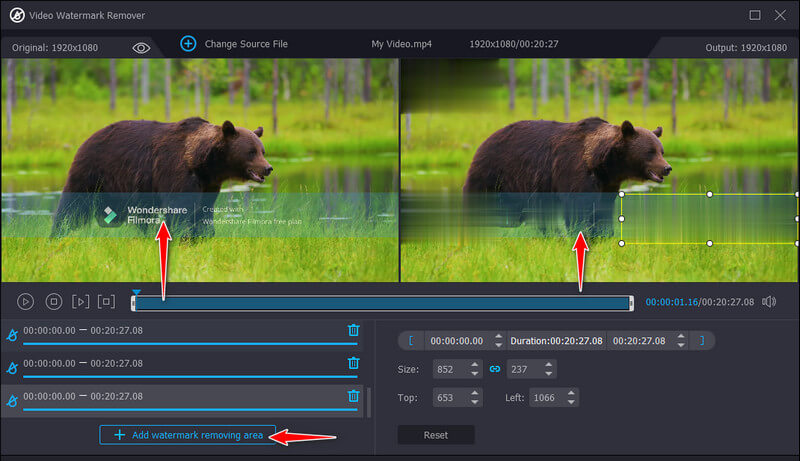
Langkah 4. Simpan video FIlmora yang telah diedit
Setelah Anda selesai menghapus tanda air video, buka pengaturan output. Dari sini, Anda akan dapat mengubah format, resolusi, kecepatan bingkai, dan kecepatan sampel audio, saluran, dll.
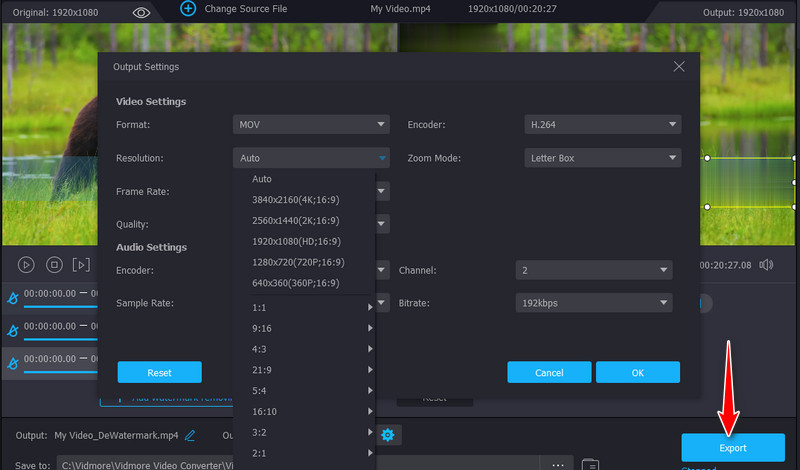
2. Hapus Logo Sekarang
Dengan Hapus Logo Sekarang, Anda dapat menghapus tanda air dari hampir semua video. Ini menawarkan cara otomatis dan manual untuk menghilangkan tanda air. Alat ini dilengkapi dengan alat Temukan Logo yang secara otomatis mendeteksi dan menghapus tanda air. Anda dapat memilih sendiri tanda air untuk pemilihan tanda air yang akurat dan tepat. Selain itu, pemilihan manual dapat dilakukan dengan menggunakan alat Select atau Marker. Nah, jika Anda tertarik untuk menggunakan program ini, ikuti langkah-langkah tentang cara menghilangkan tanda air di video Filmora Go.
Langkah 1. Kunjungi situs resmi Remove Logo Now untuk mengunduh perangkat lunak. Jalankan instal dan luncurkan di komputer Anda.
Langkah 2. Sekarang, tambahkan video yang ingin Anda edit dan tekan tombol Menghapus tombol di bagian atas antarmuka. Anda akan melihat pengaturan di panel sisi kanan.
LANGKAH 3. Setelah itu, pilih tanda air pada video Filmora dan tekan tombol Mulailah tombol untuk mengekspor versi final video.
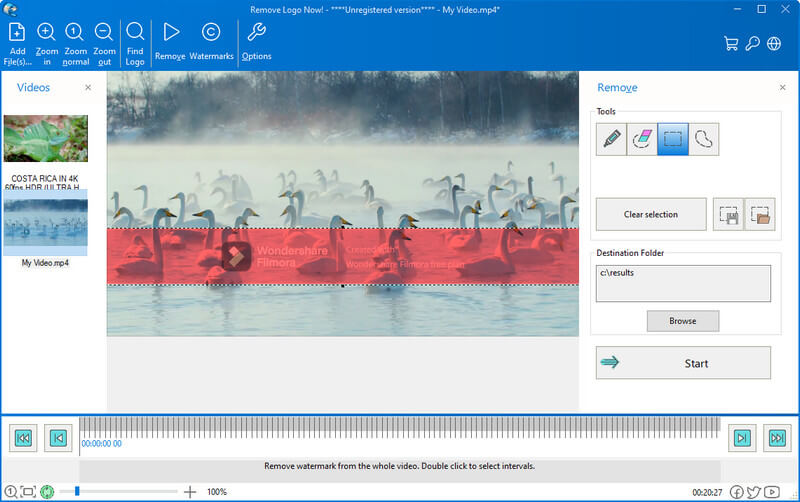
3. Penghapus Tanda Air Apowersoft Online
Apowersoft Online Watermark Remover adalah program gratis yang memungkinkan Anda menghapus tanda air dari video Filmora jika Anda tidak ingin mengeluarkan uang. Itu dapat menghapus tanda air untuk MP4, AVI, MKV, WMV, MOV, dll. Lihat tutorial Wondershare Filmora cara menghapus tanda air secara permanen di bawah ini.
Langkah 1. Buka situs web resmi program menggunakan browser di komputer Anda.
Langkah 2. Klik pada Hapus Tanda Air dari Video untuk menghapus tanda air Filmora dari video Anda.
LANGKAH 3. Kemudian, unggah video yang ingin Anda edit dan tekan tombol Tambahkan Kotak untuk memilih area tanda air yang ingin Anda hapus.
LANGKAH 4. Terakhir, centang Menghapus tombol untuk memproses dan mengunduh video yang telah selesai.
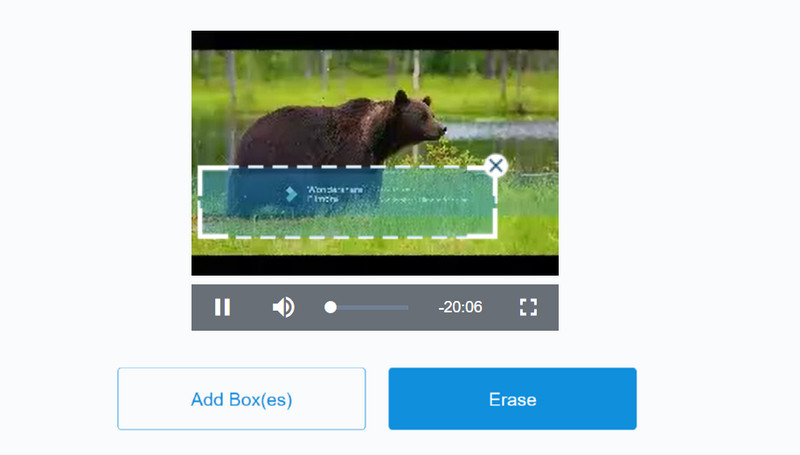
Bagian 3. Hapus Tanda Air Filmora Gratis: Rekam Layar
Salah satu solusi terbaik untuk mendapatkan video tanpa tanda air adalah dengan merekamnya. Anda tidak perlu memburamkan, memotong, atau memangkas bagian video. Ini adalah perekam layar video terbaik untuk Windows dan Mac yang menyediakan antarmuka yang ramah pengguna. Selain itu, program ini dapat merekam video dan audio. Belum lagi, Anda dapat menyimpan video dalam beberapa format seperti MP3, MOV, AVI, dll.
Langkah 1. Pertama, buka halaman unduh program dan dapatkan alatnya. Lanjutkan dengan penginstalan setelah membuka penginstal. Luncurkan setelahnya.
Langkah 2. Anda akan melihat antarmuka utama alat, yang menampilkan empat tab utama. Dari sini, pilih Video rekorder dan sesuaikan bingkai rekaman dengan ukuran bingkai video Filmora Anda.
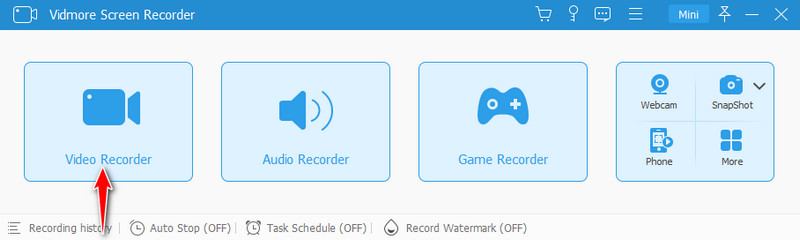
LANGKAH 3. Tekan Merekam untuk memulai perekaman dan memutar video Filmora.
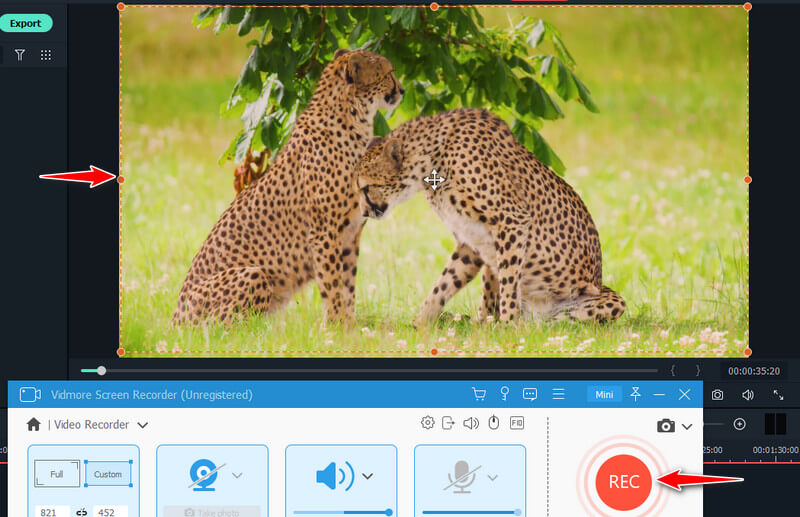
LANGKAH 4. Setelah selesai, klik Berhenti ikon. tekan Ekspor tombol dan edit metadata video. Akhirnya, tekan Menyelesaikan tombol untuk menyelesaikan video.
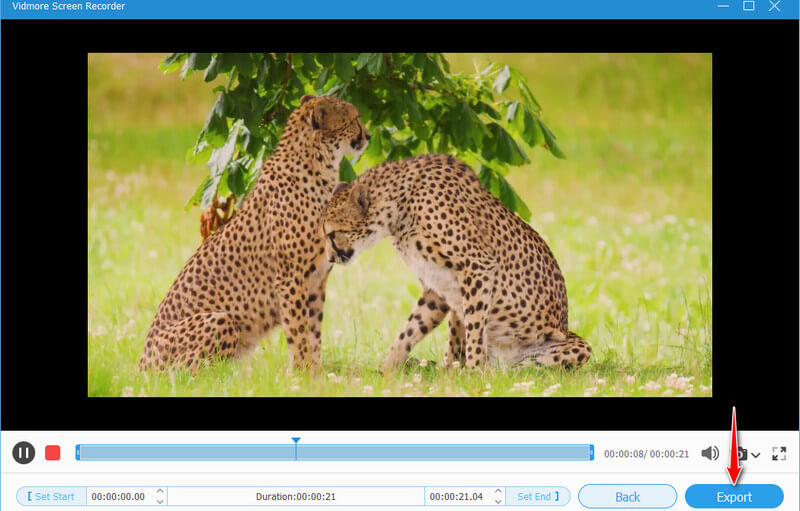
Bagian 4. FAQ tentang Menghapus Tanda Air Filmora
Apakah mungkin untuk menghapus tanda air tanpa mengaburkan?
Rupanya, Anda tidak dapat menghapus tanda air dari Filmora kecuali dengan mengaburkannya. Tetapi solusi yang layak dan mudah adalah merekam video dan audio video Filmora Anda.
Bisakah saya menghapus filter di Filmora?
Anda tidak dapat menghapus filter video Filmora kecuali ditambahkan menggunakan aplikasi Filmora. Namun, jika Anda menambahkan filter dari perangkat lunak pengeditan video lain, Anda tidak dapat menghapusnya dari editor video lain.
Apa alternatif terbaik untuk Filmora?
Anda dapat menggunakan editor video yang bersaing dengan fungsi Filmora seperti Final Cut Pro, iMovie, Camtasia, Adobe Premiere Pro, dll.
Kesimpulan
Program-program yang disebutkan di atas dapat membantu Anda hapus tanda air Wondershare Filmora. Namun, tidak semuanya gratis untuk digunakan. Jika Anda ingin menghapus tanda air dari Filmora tanpa membeli, Anda dapat mempertimbangkan Hapus Logo Sekarang. Namun, ia menggunakan metode pengaburan untuk menghilangkan tanda air. Di sisi lain, Anda dapat menggunakan Perekam Layar Vidmore untuk menyimpan video Filmora Anda tanpa tanda air di layar.


